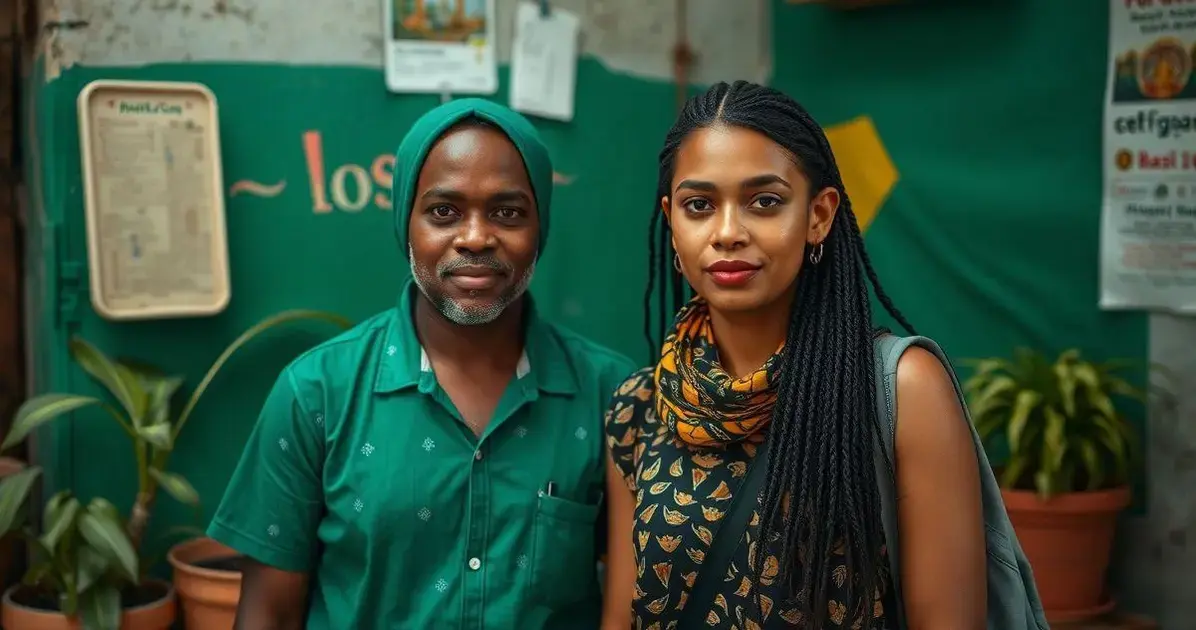HARDWARE
Como Limpar o Interior do PC Corretamente (Poeira
Advertisement
Como Limpar o Interior do PC Corretamente (Poeira): Já se deparou com um PC lento, com aquecimento excessivo e, pior ainda, com um odor desagradável? A poeira acumulada dentro do seu computador pode ser a culpada!
Neste guia completo, vamos te ensinar como limpar seus componentes corretamente, sem riscos de danificar seu hardware. Você vai aprender a desmontar, limpar e remontar seu PC de forma segura, eficiente e eficaz, garantindo o melhor desempenho e a longevidade do seu equipamento.
Neste artigo, você vai descobrir como limpar o interior do seu PC de forma segura e eficiente, eliminando a poeira que pode prejudicar o desempenho e a vida útil dos componentes. Você aprenderá técnicas para desmontar, limpar e remontar seu computador sem danificar peças e mantendo o desempenho ideal.
Acompanhe passo a passo as instruções detalhadas, desde a preparação até a conclusão da limpeza. Se você tem medo de mexer no seu computador ou nunca fez isso antes, fique tranquilo, pois explicaremos tudo com clareza e simplicidade! Vamos começar!
Preparando para a Limpeza: Equipamentos e Segurança
Equipamentos Essenciais
Para uma limpeza eficaz, você precisará de alguns equipamentos básicos. Uma caixa de papelão para guardar peças é essencial, pois garante organização e evita perda de pequenos componentes.
Um pano de microfibra ou um pincel macio é ideal para remover poeira sem riscos. Um aspirador de pó com bocal fino é uma ferramenta útil para remover poeira de lugares de difícil acesso. Um kit de ferramentas adequado, que inclua chave de fenda, parafusadeira, e etc., também é fundamental. Escolha ferramentas apropriadas para o tipo de parafusos presentes na sua torre. Evite ferramentas inadequadas ou quebradiças que podem danificar o computador.
Além dos itens acima, uma garrafa de ar comprimido e álcool isopropílico (se você for fazer uma limpeza profunda e mais avançada) e um local de trabalho organizado também serão importantes. Prepare um espaço livre e devidamente iluminado para trabalhar. Um ambiente limpo e organizado ajuda a evitar erros e garante maior tranquilidade no processo. Um ambiente desorganizado pode causar problemas desnecessários no processo.
Segurança em Primeira Lugar
Antes de começar a desmontar o seu computador, desligue-o completamente da tomada e desconecte todos os cabos. Isso é crucial para evitar choques elétricos. Desconecte todos os periféricos, como teclado, mouse, monitor e impressora. Limpe seu PC longe de líquidos e evite tocar nos componentes com as mãos sujas.
Desconecte o cabo de força e o cabo de vídeo do PC antes de iniciar a desmontagem. Não se esqueça de desconectar outros cabos que estejam conectados ao PC, como os de rede ou áudio.
Desmontando o Gabinete
Com os componentes desconectados, abra cuidadosamente o gabinete do computador. Tome cuidado com parafusos e peças pequenas, anotando a localização de cada peça, para facilitar a reposição posterior.
Observe a disposição dos componentes e a forma como eles são conectados. Documente como eles se conectam, para garantir uma montagem correta no futuro.
Identifique e isole todos os parafusos, cabos e peças menores, guardando-os em um local seguro e organizado, como uma caixa de papelão. Isso te ajudará a ter uma noção do que deve ser recolocado na sua torre, evitando perder parafusos e peças durante a limpeza.
Antes de desmontar o computador, documente todas as suas etapas com imagens e/ou vídeos. Isso facilitará a remontagem.
Limpando os Componentes: Passo a Passo
Limpeza da CPU e Cooler
Comece removendo a tampa da CPU e o cooler. Use um pincel ou um aspirador de pó para remover a poeira acumulada em torno dos componentes. Remova qualquer resíduo com ar comprimido. É importante seguir as instruções específicas do fabricante para remover e reinstalar o cooler da CPU.
Depois de remover o cooler, limpe cuidadosamente as superfícies e use ar comprimido para remover poeira dos componentes do cooler. Tenha cuidado para não danificar as aletas de dissipação de calor. Utilize uma escova de cerdas macias, se necessário, para remover a poeira e, em seguida, use ar comprimido para remover poeira das partes mais delicadas.
Limpando a placa-mãe
A placa-mãe é uma peça essencial do PC e requer atenção extra. Use o ar comprimido para remover poeira de todos os componentes da placa-mãe. Se necessário, utilize um pincel macio para atingir áreas de difícil acesso. Evite água.
Lembre-se de remover todos os parafusos e fixações antes de começar a limpar a placa-mãe. Esteja atento para qualquer defeito aparente nas conexões e fios da placa.
Antes de retornar os componentes à placa-mãe, certifique-se de limpar todos os parafusos e fixações da poeira. Tenha cuidado ao ligar todos os cabos e componentes da placa. É importante conectar os componentes de forma correta, garantindo estabilidade e precisão em sua localização.
Limpando outros componentes
Não esqueça de limpar os demais componentes internos do PC. Inclua a memória RAM, a placa gráfica (se aplicável), o drive de armazenamento de dados, etc. Ao limpar os coolers, certifique-se de aplicar uma quantidade adequada de pasta térmica. A pasta térmica é fundamental para evitar superaquecimento e maximizar o desempenho de transferência de calor.
Ao lidar com componentes eletrônicos delicados, como a placa gráfica, use ar comprimido para remover a poeira de forma segura. Remova a poeira de todos os componentes, como a memória RAM, com ar comprimido ou um pincel macio, para garantir um funcionamento ideal.
A manutenção regular do seu PC é essencial para manter seu desempenho e prolongar a vida útil dos componentes. Uma limpeza periódica ajuda a manter o computador funcionando em seu melhor estado. Com os cuidados corretos, seu computador ficará como novo.
Agora, você está pronto para lidar com a poeira acumulada e garantir um desempenho ótimo do seu computador! Lembre-se de ter cuidado com os componentes e siga as instruções. E não se esqueça de compartilhar este guia com seus amigos e familiares que também precisam de informações sobre a manutenção de seus PCs.
Se você tem alguma dúvida ou precisa de ajuda adicional, visite nossa seção de perguntas frequentes ou entre em contato conosco diretamente. E lembre-se de sempre desconectar o computador da tomada antes de qualquer manipulação.